Инструкция mhdd видео: Пример работы в программе MHDD с неисправным жёстким диском смотреть онлайн видео от rapidCad486 в хорошем качестве.
Как пользоваться программой MHDD
Программа MHDD является мощным инструментом, который предназначен для работы с жесткими дисками компьютеров, ноутбуков, а также внешних жестких дисков. Работа с накопителями происходит на низком уровне.
Функции, которые выполняет программа MHDD:
- Диагностика жесткого диска.
- Управление системой SMART жесткого диска.
- Возможность парольной защиты.
- Изменение звуковых характеристик винчестера.
- Изменение размера накопителя.
- Восстановление и низкое форматирование поверхности жесткого диска
Содержание
- Как запустить программу MHDD
- Просмотр SMART информации
- Сканирование жесткого диска и проверка на ошибки
- Низкоуровневое форматирование
- Уменьшение объёма накопителя
- Управление парольной защитой
- Управление шумовыми характеристиками жесткого диска
- Заключение
Как запустить программу MHDD
Для начала нам необходимо скачать программу, она находится в общем доступе для всех и является полностью бесплатной.
Ссылка для скачивания http://www.ihdd.ru/download/software/mhdd/mhdd32ver4.6iso.zip
После того как скачали программу необходимо записать её на флэшку, для этого воспользуемся программой UltraISO. Открываем скачанный образ с помощью программы UltraIso.
После того как открыли наш образ, открываем пункт меню «Самозагрузка» и выбираем пункт меню «Записать образ диска…».
В открывшемся окне выбираем флэш-накопитель, который будем использовать, для записи программы, и нажимаем «Запись».
После завершения записи необходимо перезагрузить компьютер и загрузиться с записанной флэшки. Не забудьте перевести ваш контролер в режим IDE, так как программа работает только с этим типом контролеров. После загрузи с флэшки выбираем 2-й пункт меню и нажимаем Enter, выбор совершается с помощью клавиш «Вверх», «Вниз».
Теперь мы увидим все доступные и подключенные к компьютеру жесткие диски. Для выбора нужного диска необходимо ввести его номер порта, в моём случае это порт №1.
После этого программа готова к работе с выбранным жестким диском. Для повторного выбора жесткого диска нажмите сочетание клавиш «Shift» + «F3», так вы в любой момент можете выбрать другой накопитель для работы с ним не перезагружая программу MHDD.
Список команд для программы MHDD можно увидеть по нажатию кнопки «F1». Нажимайте клавишу «вниз» для того, чтобы пролистать команды.
Просмотреть SMART состояние вашего жесткого диска возможно по команде «smart att» и нажав после ввода клавишу «F8». Теперь мы видим информацию SMART жесткого диска.
Главные атрибуты, на которые стоит обратить внимание:
Reallocated Sectors Count — это значение обозначает количество секторов, которые были переназначены жестким диском, если значение в столбце «RAW» больше чем 50 (100), тогда необходимо заменить жесткий диск, или срочно перенести всю важную информацию на другой жесткий диск, который находится в хорошем состоянии.
HAD Temperature – этот параметр показывает температуру жесткого диска, нормальная температура для работы жесткого диска варьируется от (Val) 20°С до (Worts) 40°С, (RAW) среднее значение 30°С, если значение будут выше, вам необходимо задуматься об охлаждении.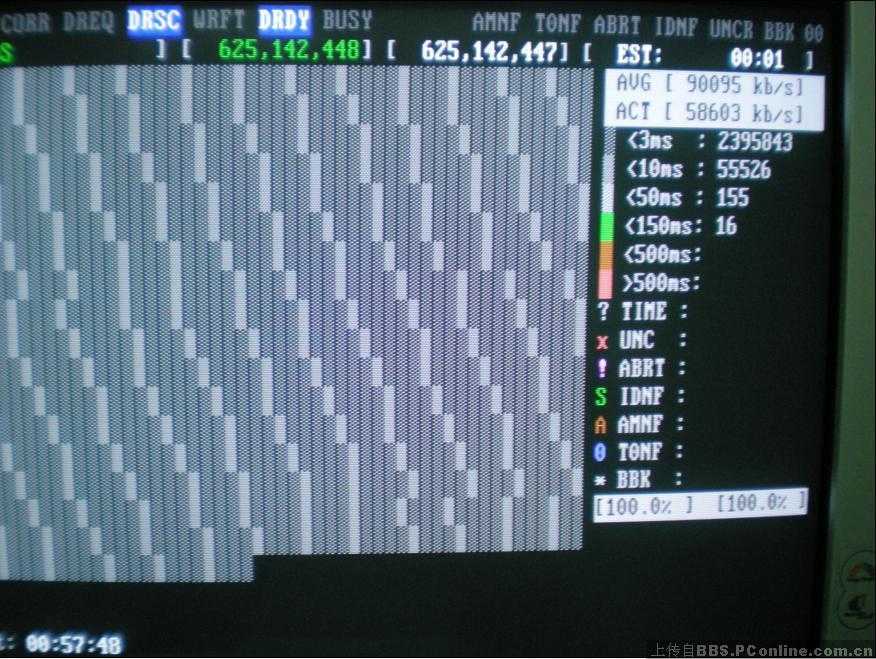
Ultra ATA CRC error rate — означает количество ошибок, которые возникают при передаче данных по IDE/SATA кабелю. Значение этого атрибута должно равняться нулю, если значение больше, тогда необходимо заменить кабель, или же убрать разгон жесткого диска, если таков имеется.
Просмотрев SMART жесткого диска мы сможем понять в каком состоянии он находится и предпринять действия.
Сканирование жесткого диска и проверка на ошибки
Для того, чтобы сканировать поверхность жесткого диска необходимо воспользоваться командой «scan», при вводе этой команды нажимаем Enter, откроется окно с параметрами сканирования. После выбора нужных параметров нажмите «F4» что бы начать сканирование.
Основные параметры сканирования жесткого диска:
Start LBA и End LBA параметр в котором задается сектор с которого необходимо начать сканирование и сектор на котором сканирование необходимо закончить.
Remap – этот параметр позволит автоматически переназначить битый(ошибочный) сектор который будет обнаружен в ходе сканирования.
Erase Delays – если включить данный параметр при сканировании жесткого диска, тогда при обнаружении битого(ошибочного) блока программа будет затирать такой сектор. Накопитель пересчитает поля ECC для каждого сектора. Это помогает избавиться от так называемых «soft-bad» блоков, который вызван ошибками системы, а не физическим повреждением жесткого диска.
Если вы первый раз запускаете сканирование жесткого диска, необходимо провести его без активации параметров Remap и Erase Delays, так как данные параметры могут привести к потере данных.
В том случае если первое сканирование обнаружило битые сектора, необходимо перенести всю информацию с жесткого диска и провести сканирование с активированным параметром Erase Delays, для этого при выборе параметров сканирование перевести этот параметр в состояние «ON» и начать сканирование.
После сканирования с параметром Erase Delays запускаем еще одно сканирование без включения каких-либо параметров, чтобы определить остались ли битые сектора. Если повторное сканирование определило оставшиеся битые сектора, мы можем быть уверены в том, что это физическое повреждение жесткого диска, в этом случае стоит прибегнуть к более радикальному решению, а именно запустить повторное сканирование с включенным параметром Remap.
Если повторное сканирование определило оставшиеся битые сектора, мы можем быть уверены в том, что это физическое повреждение жесткого диска, в этом случае стоит прибегнуть к более радикальному решению, а именно запустить повторное сканирование с включенным параметром Remap.
В том случае если при запуске сканирования вы видите, что каждый блок обнаруживается как битый сектор, проводить низкоуровневое форматирование не имеет смысла. В этом случае поверхность жесткого диска, либо служебная область повреждены, стандартные средства программы MHDD не смогут это исправить.
Низкоуровневое форматирование
К низкоуровневому форматированию стоит прибегнуть в случае если вам необходимо полностью удалить информацию с жесткого диска, что бы её невозможно было восстановить, так как при удалении информации в ОС Windows можно провести восстановление удаленных файлов.
Или же ваш жесткий диск значительно замедлился, и стал медленно работать, но при этом битых секторов не обнаружено, тогда посекторное стирание может восстановить скорость чтения и записи жесткого диска.
Для того, чтобы начать форматирование вводим команду «erase» и нажимаем Enter, нам предложат ввести номер блока, с которого необходимо начать форматирование, и номер блока на котором нужно закончить. Если вы собираетесь отформатировать всю поверхность диска, тогда ничего не вводите, так как по стандарту предлагается первый и последний сектор, а просто соглашаемся, нажав Enter. Для начала форматирования вводим значение «y» и ожидаем окончания.
Уменьшение объёма накопителя
Команда «hpa» используется для уменьшения объема накопителя, при вводе команды программа MHDD спросит новое количество доступных секторов, вводим новое количество и нажимаем Enter. Так же для того, чтобы снять ограничения по уменьшению объёма жесткого диска используйте команду «nhpa».
Управление парольной защитой
Для того, чтобы установить парольную защиту на жесткий диск, необходимо воспользоваться командой «pwd» (не все жесткие диски поддерживают данную функцию). Парольная защита подходит для тех, кому необходимо сохранить информацию даже в случае утери жесткого диска, так как взломать данную защиту не выйдет, чтобы снять пароль с жесткого диска необходимо полностью стереть данные. Так же при установке такой защиты не выйдет запустить систему без предварительного ввода пароля на жесткий диск.
Так же при установке такой защиты не выйдет запустить систему без предварительного ввода пароля на жесткий диск.
Учтите, что восстановить пароль не выйдет и в случае утери пароля информацию восстановить не выйдет.
Управление шумовыми характеристиками жесткого диска
Сейчас почти все современные накопители поддерживают функцию Acoustic Management. Вы можете значительно уменьшить шум жесткого диска при перемещении головки, путём уменьшения скорости перемещения, но при этом уменьшиться скорость записи и чтения жесткого диска. Для того чтобы настроить данную функцию воспользуйтесь командой «aam» и нажмите Enter. После чего нужно ввести значение от 0 до 126, где 126 максимально тихий уровень работы, для отмены такого параметра необходимо ввести значение «D».
Заключение
Программа MHDD является довольно функциональным решением в работе с жесткими дисками, но также и довольно опасной, так как не грамотное использование может привести к потере данных или приведение жесткого диска в неисправное состояние. Программа позволит работать с разными типами жестких дисков, имеющих разные контролеры.
Программа позволит работать с разными типами жестких дисков, имеющих разные контролеры.
Также читайте:
Комп не видит жесткий диск-причины!
Как отформатировать жесткий диск? 4 четких способа!
Подключаем второй жесткий диск к компьютеру
GetDataBack FAT/NTFS инструкция как пользоваться Программы для восстановления данных
Данное программное средство предназначено для восстановления информации с исправных носителей, утерянной в результате форматирования, удаления, установки ОС, сбоев в файловой системе и/или в структуре разделов на диске, флешке или рэйд-массиве. Существует две разновидности утилиты: для файловой системы FAT и для NTFS, что отражено в её названии. Т.е. нужно знать какая была или есть файловая система на вашем носителе, чтобы использовать для восстановления нужный вариант программы.
Автор программы Runtime Software, www.runtime.org Можно скачать демонстрационную версию, для проверки возможностей.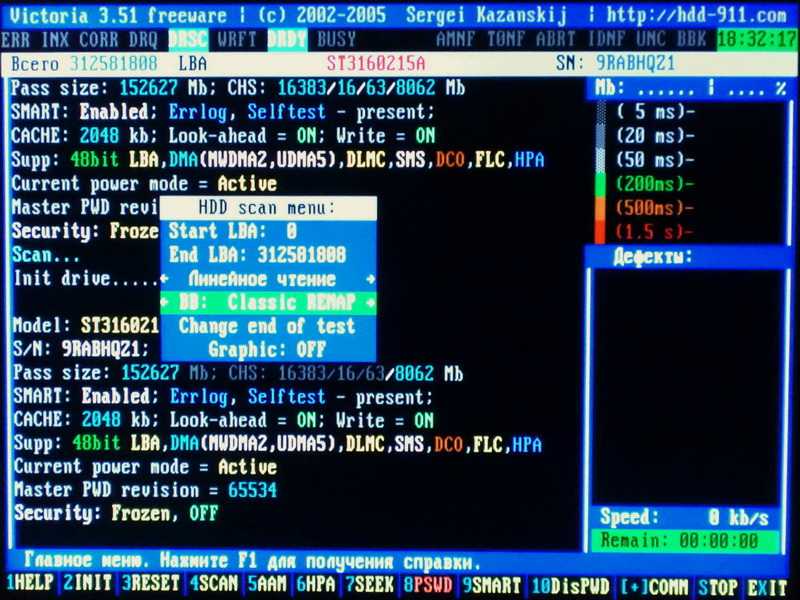
Пример использования GetDataBack
Несмотря на то, что программы фактически две, управление ими практически идентично. Поэтому данное описание будет универсальным для версий и FAT и NTFS.
И так пример. Дана USB-флешка Transcend JetFlash 2GB, при попытке обращения к ней Проводник выдаёт требование о форматировании, а свойствах диска файловая система отображается как RAW.
Как правило на флешках файловая система FAT16/32, реже exFAT и очень редко встречается NTFS. Это связано с тем, что у флешек ограничено число циклов записи в память, а файловая система NTFS во время работы с диском делает гораздо больше обращений к флешке, чем файловые системы FAT. Поэтому для увеличения срока службы флешки производителями рекомендуется использовать на них файловую систему FAT. На данной флешке точно была FAT, поэтому запускаем GetDataBack FAT.
Сначала предлагается точнее подстроить алгоритм поиска данных под вид повреждений. Варианты:
Варианты:
- неизвестно, что случилось — использовать настройки по-умолчанию
- восстановление информации после форматирования диска/раздела
- восстановление информации после установки операционной системы
- восстановление удалённых файлов.
Оставим первый пункт, жмём Next.
Тут отображается список физических (Physical drives) и логических (Logical drives) устройств. Наша флешка имеет номер HD131 в списке физических устройств и обозначение Removable drive 1,88GB (H:) в списке логических. Из дополнительных возможностей можно задать область сканирования устройства в поле Search partitial drive указав начальный и конечный сектор. Мы будем сканировать весь диск, оставляем Search entire drive. Дополнительные параметры работы можно изменять в меню Tools, пункте Optios.
Здесь есть дополнительные полезные опции.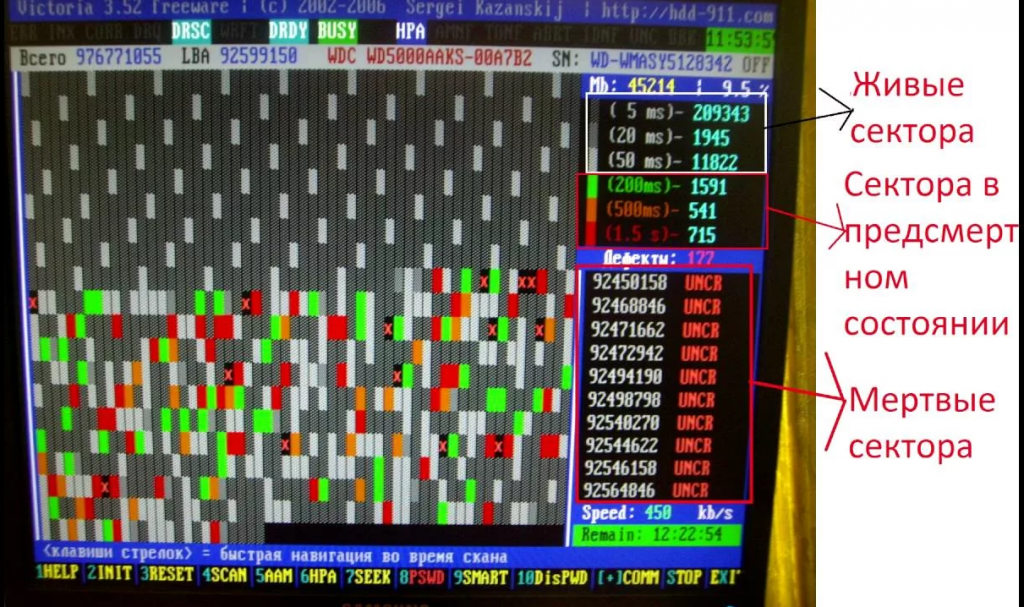 Рассмотрим основные из их.
Рассмотрим основные из их.
Excessive search – более углублённое сканирование.
Recovery lost files – восстановление потерянных файлов известных типов (фоторафии, документы, видео и т. д.) без учёта файловой системы.
Recovery deleted files – восстановление удалённых файлов.
Теперь всё готово к запуску сканирования диска. Жмём Next.
Окно процесса поиска. Отображается выбранное устройство, предполагаемое количество идентифицированных директорий и файлов, текущий сектор и оставшееся до конца сканирования время.
После сканирования будет выведен список найденных файловых систем, в данном случае вариант всего один. Для дальнейшей его обработки жмём Next.
После разбора найденной файловой системы GetDataback покажет найденные файлы. Принцип отображения очень похож на Проводник — слева каталоги, справа файлы. Щёлкнув правой кнопкой мыши на любом файле можно открыть его во встроенном просмотровщике или в связанной с данным типом файла программе.
На иллюстрации контекстное меню.
- Show info – показывает размер, название, атрибуты файла, дату создания и изменения, расположение в файловой системе и пр.
- View – вызов встроенного просмотровщика.
- Copy – копирование восстановленного файла.
- Open – открыть в связанной программе.
- Rename – переименовать.
- Call diskexplorer – вызвать редактор диска, если установлен.
- Search files – запуск формы расширенного поиска файлов по имени, размеру, дате создания и т. д.
Выберем пункт View для проверки результата восстановления.
Как видно результат хороший. Теперь можно сохранять найденные файлы на подготовленный заранее для этого носитель. Для этого на корневом элементе файловой системы кликаем правой кнопкой мыши и выбираем пункт Copy.
Указываем, куда сохранять восстановленную информацию.
Подтверждаем выбор нажатием OK, всё, ждём, когда закончится сохранение.
Внимание! Никогда не сохраняйте данные на тот же диск с которого Вы их восстанавливаете. Иначе восстановленные файлы будут записываться на место восстанавливаемых файлов, что приведёт к их необратимому повреждению.
Важно помнить, что эта и другие подобные программы годятся для работы исключительно с исправными накопителями. Если начать сканировать HDD хоть с самыми незначительными повреждениями это может привести к зависанию программы или полному выходу накопителя из строя.
Если попытка самостоятельно восстановить данные не принесла положительного результата, то Вы можете обратиться к специалистам лаборатории MHDD.RU. Позвоните и проконсультируйтесь у наших технических специалистов по телефону: 8(495)241-31-97.
Дом — Прибрежные равнины Ctr
Бесплатный номер:
1-888-819-5312
Основной телефон: 361-777-3991
Факс: 361-777-2940
Если вам нужна консультация в нерабочее время, позвоните по бесплатному номеру, указанному выше.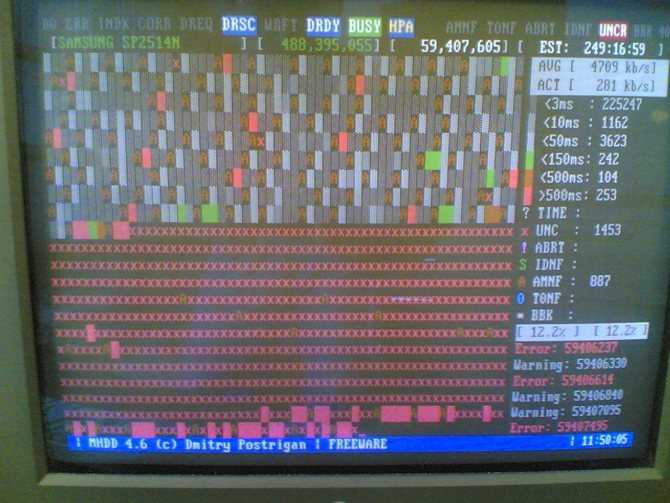
КРИЗИСНАЯ ГОРЯЧАЯ ЛИНИЯ 24/7
1-800-841-6467
СПРАВОЧНАЯ ЛИНИЯ О УСЛУГАХ ПО РАСШИРЕНИЮ МОЛОДЕЖИ
1-800-831-6467
Основное расположение
200 Marriott Drive,
Портленд, Техас 78374
Предоставление услуг по охране психического здоровья в сельской местности Южного Техаса
Читайте с полицейским
Общественный центр Coastal Plains
предоставляет общественные услуги лицам с нарушениями интеллекта и развития. Все услуги основаны на индивидуальных потребностях и предназначены для того, чтобы люди могли успешно жить и работать в своих сообществах. Наше внимание сосредоточено на услугах на уровне сообщества, чтобы предоставить образование, обучение и поддержку, чтобы помочь людям жить как можно более независимо в сообществе. Если вы заинтересованы в доступе к услугам IDD, позвоните по телефону: 1-888-819.-5312 в обычное рабочее время.
Общественный центр Coastal Plains Community Center предоставляет услуги по охране психического здоровья детям и подросткам с серьезными эмоциональными расстройствами, а также взрослым с тяжелыми и стойкими психическими заболеваниями, такими как шизофрения, биполярное расстройство и тяжелая клиническая депрессия.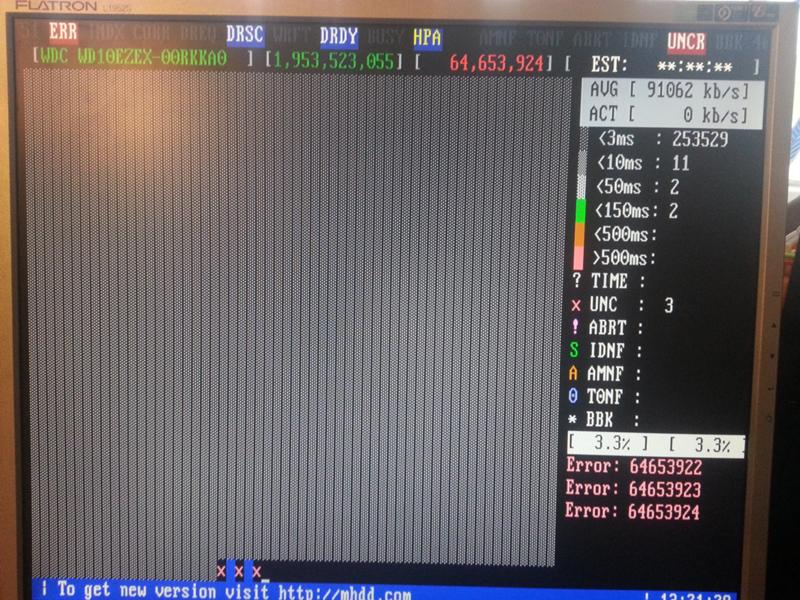
Кризисные услуги предоставляются 24 часа в сутки, семь дней в неделю для всех людей в зоне обслуживания, которые чувствуют, что им нужна помощь в связи с кризисом психического здоровья. Доступ к этим услугам можно получить через горячую линию в кризисных ситуациях по номеру 1-800-841-6467. Вся информация о полученных услугах строго конфиденциальна.
Психическое заболевание — это термин, описывающий группу расстройств, вызывающих серьезные нарушения мышления, чувств и взаимоотношений. Психические заболевания могут поразить любого человека в любом возрасте. Симптомы могут длиться недели, месяцы или годы. Но психическое заболевание — излечимое заболевание. При раннем выявлении и новых подходах к лечению вероятность успеха может быть высокой.
Исследование удовлетворенности услугами по охране психического здоровья |
COVID-19Обновления
Coastal Plains очень серьезно относится к пандемии COVID-19, и недавно мы внесли изменения в методы оказания помощи, чтобы свести к минимуму воздействие на людей.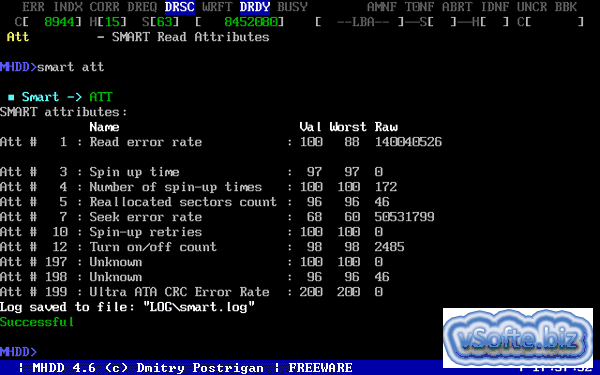 Мы призываем всех соблюдать правила социального дистанцирования, изоляции и карантина, изложенные CDC. Мы хотим заверить наше сообщество, что мы продолжим предоставлять основные услуги в это трудное время. Наш Центр хочет поблагодарить наших сотрудников, клиентов и наше сообщество за их терпение и напомнить всем вам, что мы переживем эту пандемию.
Мы призываем всех соблюдать правила социального дистанцирования, изоляции и карантина, изложенные CDC. Мы хотим заверить наше сообщество, что мы продолжим предоставлять основные услуги в это трудное время. Наш Центр хочет поблагодарить наших сотрудников, клиентов и наше сообщество за их терпение и напомнить всем вам, что мы переживем эту пандемию.
Для получения обновлений и ресурсов, касающихся COVID-19, перейдите по следующим ссылкам.
Профилактика заболеваний – здоровье и безопасность
PREVENIR ENFERMEDADES – Salud y Seguridad
Дополнительные ПОЛЕЗНЫЕ ССЫЛКИ по COVID-19
Наша миссия
Усиление личностного роста в нашем сообществе посредством поддержки, руководства, образования и защиты интересов.
Наш взгляд
Общественный центр Coastal Plains Community Center будет лидером в области качественных социальных услуг, определяемых людьми, которым мы служим.
Как мне начать?
Чтобы получить доступ к услугам, позвоните в ближайшую к вам психиатрическую клинику. Вам будет назначена встреча для оценки, которая будет проведена диагностической командой.
Вам будет назначена встреча для оценки, которая будет проведена диагностической командой.
Общественный центр Coastal Plains предоставляет общественные услуги лицам с нарушениями интеллекта и развития. Все услуги основаны на индивидуальных потребностях и предназначены для того, чтобы люди могли успешно жить и работать в своих сообществах. Наше внимание сосредоточено на услугах на уровне сообщества с упором на обучение профессиональным навыкам, чтобы подготовить людей к конкурентоспособной занятости в обществе. Профессиональные услуги по охране психического здоровья, предоставляемые Coastal Plains.
Общественный центр прибрежных равнин в настоящее время работает под руководством Совета попечителей из девяти членов. Каждый из девяти округов, обслуживаемых Coastal Plains, представлен одним членом правления. Прибрежные равнины обслуживаются девятью округами: Арансас, Би, Брукс, Дюваль, Джим Уэллс, Кенеди, Клеберг, Лайв-Оук и Сан-Патрисио.
Какова стоимость услуг?
Все сборы за услуги взимаются по скользящей шкале в зависимости от дохода и размера семьи.
Психическое здоровье взрослых
Общественный центр Coastal Plains Community Center предоставляет психиатрические услуги взрослым с тяжелыми и стойкими психическими заболеваниями, такими как шизофрения, биполярное расстройство и тяжелая клиническая депрессия. Кризисные службы предоставляются 24 часа в сутки, семь дней в неделю. Доступ к этим кризисным службам можно получить через горячую линию кризисной ситуации по номеру 1-800-841-6467. Вся информация о полученных услугах строго конфиденциальна.
Психическое здоровье взрослых >
Услуги IDD
Интеллектуальные нарушения и нарушения развития — это клинический диагноз, определяемый как обычно постоянное состояние, возникающее где-то между рождением и 18 годами. Общее интеллектуальное функционирование человека значительно ниже среднего (примерно IQ 70 или ниже), а его или ее поведение не соответствует уровень личной независимости и социальной ответственности, ожидаемый от возраста и культуры человека.
Услуги IDD >
Услуги для молодежи и семьи
Coastal Plains предоставляет услуги по месту жительства детям/подросткам в возрасте от 3 до 17 лет с диагнозом психического заболевания (за исключением единственного диагноза: злоупотребление психоактивными веществами, ЙДЗ, аутизм или первазивное расстройство развития), которые проявляют серьезные эмоциональные, поведенческие или психические расстройства. нарушения здоровья. Если ваш ребенок или подросток имеет право на получение услуг, он или она будет помещен на уровень ухода, который будет определять услуги, которые будет получать ваш ребенок. Наш Центр стремится предоставлять наиболее подходящие и выгодные услуги, однако для того, чтобы процесс лечения был успешным, необходимо активное участие как родителей, так и ребенка. Кризисные службы также доступны для детей/подростков 24 часа в сутки, семь дней в неделю. Доступ к этим кризисным службам можно получить по горячей линии экстренной помощи по номеру 1-800-841-6467. Вся информация о полученных услугах строго конфиденциальна.
Вся информация о полученных услугах строго конфиденциальна.
Услуги для молодежи и семьи >
Кризисные услуги
Общественный центр Coastal Plains предлагает широкий спектр новаторских круглосуточных психиатрических кризисных услуг. Если вы или кто-то, о ком вы беспокоитесь, нуждается в помощи во время кризиса, позвоните на круглосуточную бесплатную горячую линию в кризисных ситуациях по номеру 1-800-841-6467 или обратитесь в один из наших пунктов обслуживания.
Круглосуточная кризисная служба >
Услуги по употреблению психоактивных веществ
Общественный центр Coastal Plains совместно с United Connections Counseling сотрудничают, чтобы предоставить услуги по употреблению психоактивных веществ для Rockport, Aransas Pass, Taft, Beeville, Falfurrias, Alice и Kingsville.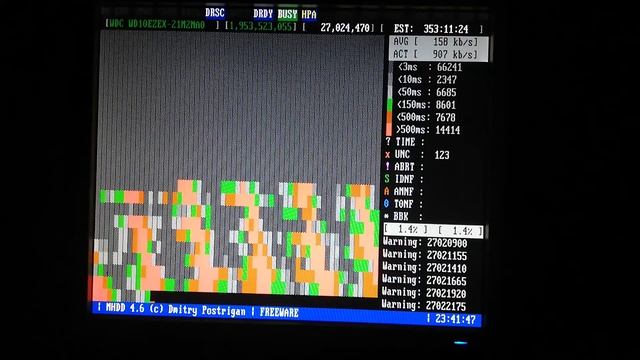
Услуги по употреблению психоактивных веществ >
Программа интеграции КПКК
Программа интеграции Общественного центра прибрежных равнин делает качественные услуги первичной медико-санитарной помощи доступными для потребителей, у которых может не быть другого доступа к медицинской помощи. Первичная медико-санитарная помощь и услуги по охране психического здоровья теперь удобно доступны под одной крышей во всех клиниках Coastal Plains.
Первичная медико-санитарная помощь >
ТКООММИ
Программа ICM TCOOMMI предназначена для взрослых правонарушителей, находящихся в настоящее время на испытательном сроке, которые были направлены в программу своим текущим сотрудником исправительного учреждения.
Программа TCOOMMI SNDP предназначена для несовершеннолетних правонарушителей, которые в настоящее время находятся на испытательном сроке и были направлены в программу своим нынешним начальником исправительного учреждения.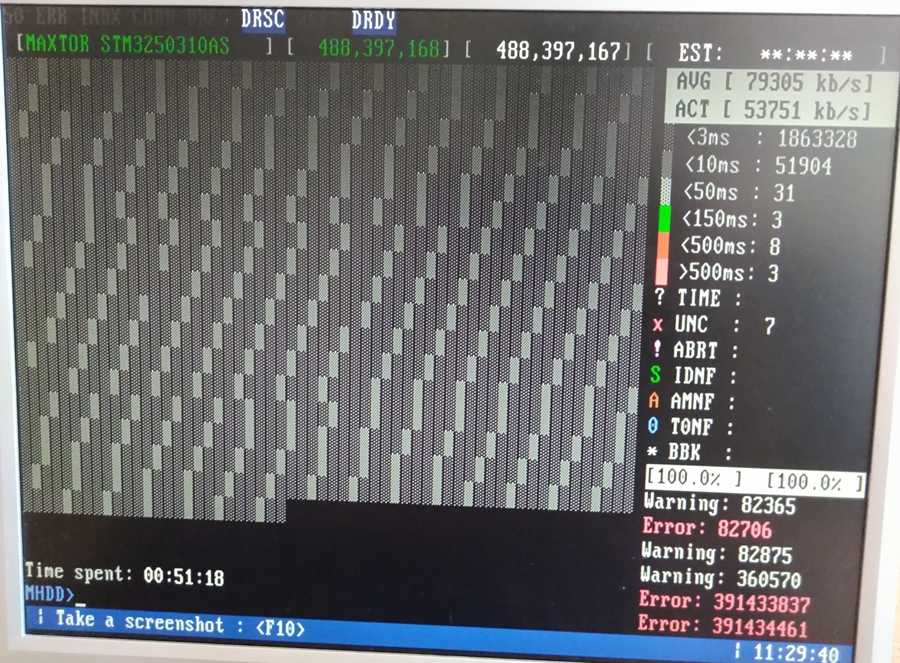
Программа COC предназначена для проведения предварительных осмотров и направлений для выявления потребностей в медицинской, психиатрической, психологической помощи или лечении, образовательных или реабилитационных услуг после освобождения, направленных из TDCJ CID и других исправительных учреждений.
Услуги TCOOMMI >
Поддержка ветеранов
Проект обслуживания и поддержки ветеранов поможет местным ветеранам и их семьям получить доступ к ресурсам, доступным в сообществе, включая питание, жилье, консультации, медицинское обслуживание, поиск работы и т. д.
Veterans Out >
Карьерные возможности
Здесь вы найдете список возможностей трудоустройства в общественном центре Coastal Plains. Мы являемся работодателем равных возможностей/ADA/позитивных действий. Общественный центр Coastal Plains — это РАБОЧЕЕ МЕСТО, СВОБОДНОЕ НАРКОТИКАМ.
Полезные ссылки
Здесь вы найдете несколько полезных ссылок, которые могут быть полезны для поиска местной, государственной, федеральной и некоммерческой помощи в области поведенческого здоровья, здоровья развития, злоупотребления психоактивными веществами и нарушений развития.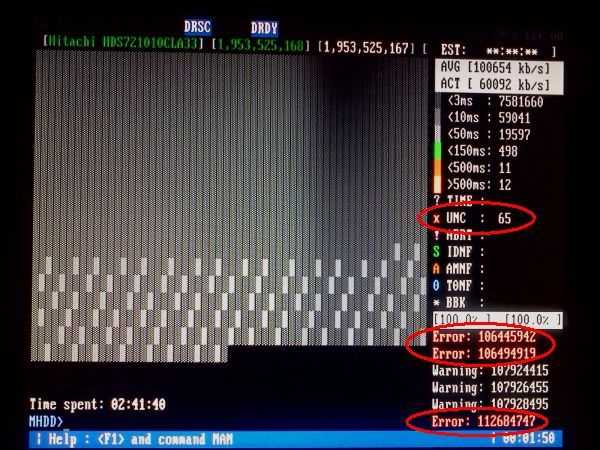
Местоположение
200 Marriott Drive,
Портленд, Техас 78374
361-777-3991
620 E. Concho
Рокпорт, Техас 78382
361-727-0988
2808 Industrial Loop
Beeville, Texas 78102
361-358-8000
101 W. Potts
Falfurrias Texas 78357
361-325-3673
614 W. Front Street
Alice, Texas 78332
361-664-9587
409 E Gravis
San Diego Tx 78384
361-279-7296
201 Roots Ave.
Taft, TX 78390
361-528-4516
1010 Commercial
Aransas Pass, Texas 78336
361-226-3022
Кенеди — Округа Клеберг
1621 Ист Коррал
Кингсвилл, Техас 78363
361-592-6481
Пожертвования
Общественный центр Coastal Plains принимает пожертвования для помощи нуждающимся. Если вы хотите сделать пожертвование для Coastal Plains, свяжитесь с нашим координатором по связям с общественностью по телефону 361-777-3991, или для вашего удобства мы добавили кнопку пожертвований, нажмите значок Paypal выше и следуйте инструкциям о том, как сделать пожертвование.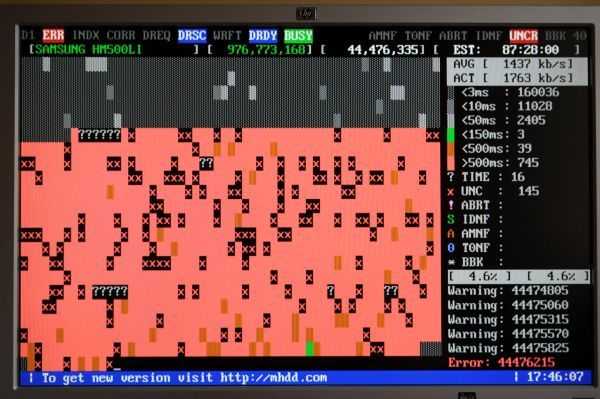
Волонтеры
Если вы хотите стать волонтером одной из наших программ в общественном центре Coastal Plains, свяжитесь с нашим координатором по связям с общественностью по телефону 361-777-3991. Общественный центр прибрежных равнин — это некоммерческий центр поведенческого здоровья, который обслуживает людей с потребностями в психическом здоровье и нарушениями интеллектуального развития (IDD).
Информационные бюллетени
Информационный бюллетень The Sun Winter 2020-2021
Ваша помощь начинается здесь
Предоставление услуг по охране психического здоровья в сельских районах Южного Техаса
Бесплатный номер: 1-888-819-5312
Круглосуточная кризисная горячая линия: 1-800-841-6467
Основной: 1-361-777-3991
Facebook-f
© Общественный центр прибрежных равнин | Фирменный веб-дизайн
Обучение — Дистанционное обучение | Мой жесткий диск умер
Этот класс охватывает все, что входит в 5-дневный сидячий класс.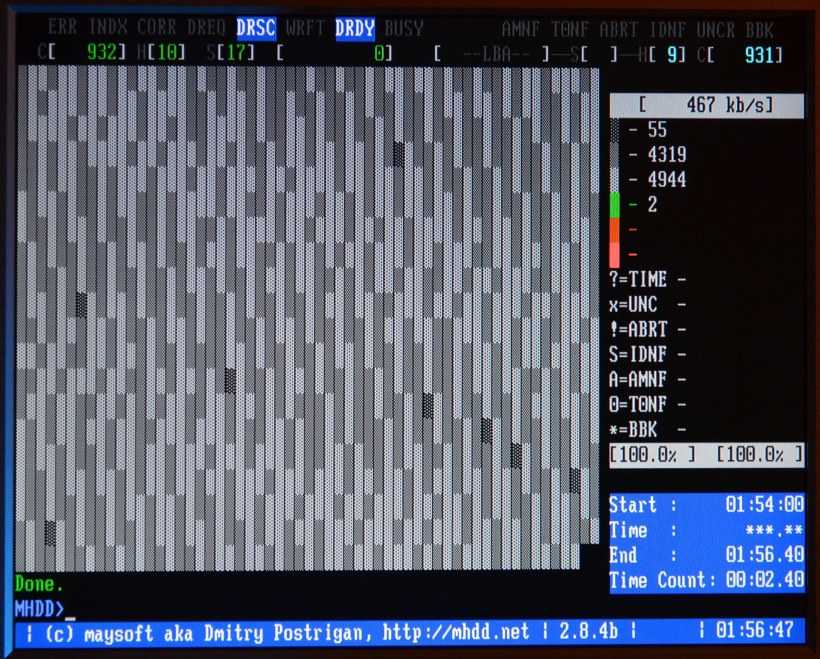 Есть видео, снятые с занятий + дополнительные видео крупным планом.
Есть видео, снятые с занятий + дополнительные видео крупным планом.
Класс дистанционного обучения по-прежнему охватывает все, что есть в 5-дневном классе сидя. Материал будет представлен видеороликами, фактически снятыми на занятии, с несколькими дополнительными видеороликами, где все делалось с близкого расстояния, и у вас не было возможности присутствовать там.
Если вы ранее учились на дистанционном обучении, но только на дистанционном обучении, я могу предложить вам это программное обеспечение в качестве обновления за 300 долларов США, что сэкономит вам около 500 долларов. Пожалуйста, напишите мне, если вы хотите принять меня на предложение. Это в дополнение ко всему оборудованию, которое вы получаете в комплекте для дистанционного обучения, которое также стоит более 1000 долларов.
Цены на класс
Стоимость дистанционного занятия 3000$ + доставка . С этими 3000 долларов вы получите аппаратное и программное обеспечение, которое используется в классе СОХРАНИТЬ для вашей собственной лаборатории, включая очень дорогое Комплект для замены пластин , с доставкой на дом. Стоимость материалов, оборудования и программного обеспечения, которые будут вам предоставлены, составляет более 1000 долларов США.
Стоимость материалов, оборудования и программного обеспечения, которые будут вам предоставлены, составляет более 1000 долларов США.
Если вы находитесь в США, вы можете использовать эту форму для заказа комплекта:
Загрузите и распечатайте нашу форму соглашения об обучении по дистанционному обучению (PDF).
Преимущества дистанционного обучения
- Учитесь в своем собственном темпе,
- Пройди тест, когда захочешь
- Не платить за авиабилеты, гостиницу и еду
- Не брать отгул
Комплект оборудования для дистанционного обучения
- 1x Книга, которая представляет собой лекцию и слайды, используемые в классе, также включает 20 лабораторных работ.
- 1x Инструмент для замены головки, включающий подставку для лабораторного стола,
- 1x 3,5-дюймовая пластина,
- 1x 2,5-дюймовая пластина,
- 1 Инструмент для снятия магнитной звуковой катушки.
- 1x Набор отверток, включающий отвертки Torx, необходимые для небольших жестких дисков от T4-T8 до 2,5-дюймовых жестких дисков.

- 1x Набор отверток, включающий отвертки Philips и Flathead, необходимые для небольших жестких дисков.
- 1x Набор MP3-файлов, включающий 40 часов занятий, которые можно использовать в мобильных проигрывателях, компьютерах или автомобильных проигрывателях компакт-дисков.
- 4 жестких диска для практики, которые используются в классе и на видео. 1x Набор соломинок, Post It Notes, пластик для головок в сборе
- 1 разъем USB для жесткого диска, включающий разъемы 2,5″, 3,5″ и SATA
- 1x Тонкий металлический пинцет
- 1x Статический коврик
- 1 комплект антистатических перчаток
- 2 загрузочных компакт-диска с дополнительным ПО
- 1x флэш-карта памяти специального формата для Discovery в классе
- 1 ваучер на сертификационный тест
- 1x Набор видеороликов о том, как использовать DeepSpar Disk Imager и Forensic Disk Imager
Комплект программного обеспечения для дистанционного обучения
Программное обеспечение и лицензии на программное обеспечение для восстановления будут вашей собственностью для предметов, разработанных для класса и описанных в руководстве.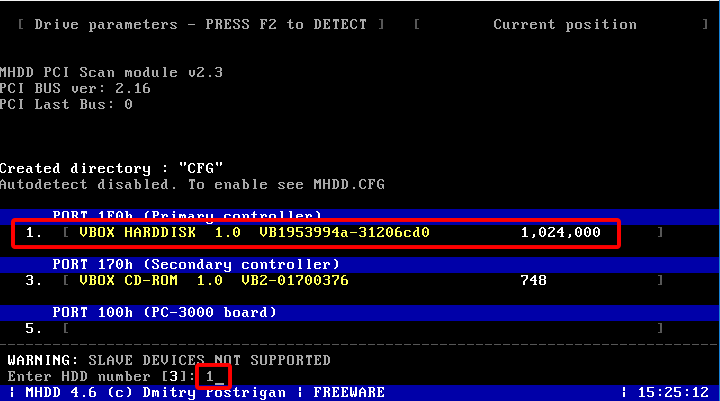 Он будет включать лицензии:
Он будет включать лицензии:
- Р-Студио
- R-Studio для Linux
- Среда выполнения GetDataBack NTFS
- Проводник для NTFS
- GetDataBack для жира
- DiskExplorer для Fat
- Рейдовый реконструктор
- Капитан Немо Про
- SpeedClone 2003
И копии этих других замечательных пакетов:
- Виктория
- МГДД
- ТестДиск
- Имидж-сканер ФТК
- HFS Explorer и еще 20 Я собрал
Видео и аудио
1x Набор высококачественных видео и аудиозаписей занятий в формате MP3. Это настоящее видео класса со всеми 40 часами.
Наставничество
Возможность общаться со Скоттом Моултоном по электронной почте, чтобы помочь наставнику и ответить на конкретные вопросы.
Сертификат эксперта по восстановлению данных
После сдачи сертификационного экзамена на 70 и выше вам также будет выслан качественный запечатанный сертификат на обрамление.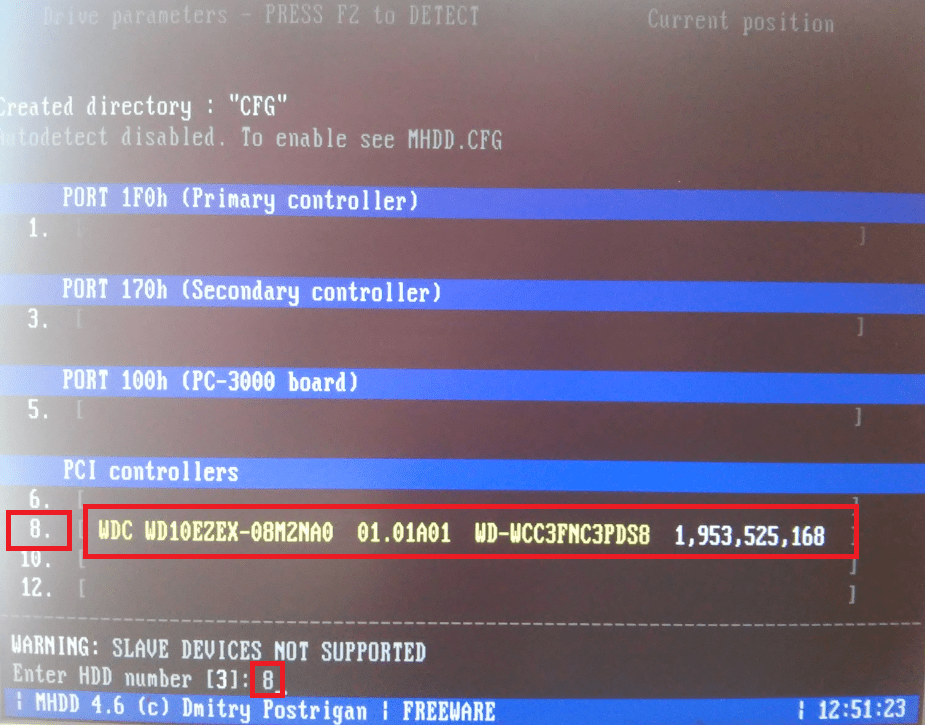 Если вы провалите сертификационный экзамен, вы можете пересдать экзамен за 50 долларов.
Если вы провалите сертификационный экзамен, вы можете пересдать экзамен за 50 долларов.
Требования
НОВИНКА!!! Весь контент обновлен для включения Windows 7, Windows 8, Windows 10! Теперь он работает на любой ОС. Это единственное требование, помимо наличия времени и базовых навыков работы с компьютером с использованием Windows и DOS.
Большое спасибо за отличный курс. Хотя изначально я пошел на курс из-за сертификации, я понимаю, что знания, которые вы мне дали, были очень ценными. Учебная программа была очень хорошо продумана, и ее подача была потрясающей! Я абсолютно рекомендую ваш курс всем, кто хочет заняться восстановлением данных, а также всем, кто занимается этим менее года. Ваше мастерство в управлении лабораториями из 17 человек, когда они одновременно меняли узлы головок, было поразительным. Кроме того, сертификация по восстановлению данных, которую вы для нас организовали, может однажды пригодиться.
Сэм Ройтман
Президент, Rescue Your Data Corporation
Скотт — очень знающий инструктор, и у него нет проблем с обменом информацией… даже некоторыми из тех отраслевых секретов, которые больше никто не хочет разглашать.
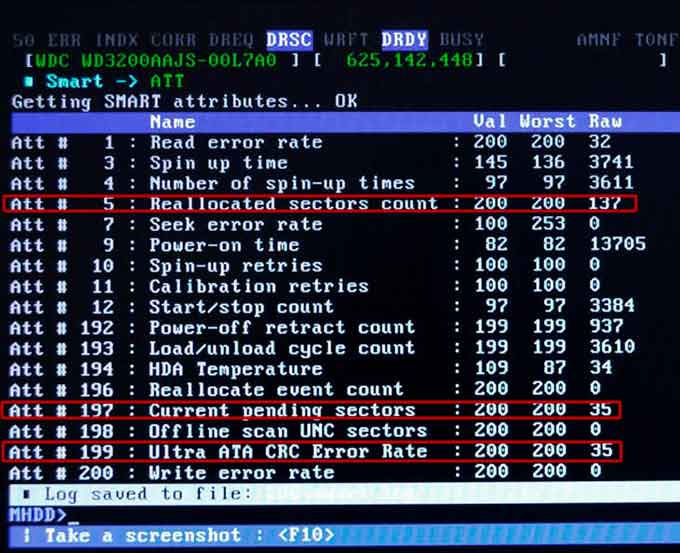 Как человек, который потратил много денег (как и большинство из вас, я уверен) на прошлые тренинги, я зайду так далеко, что скажу, что это был лучший тренинг за доллар, который у меня когда-либо был. Если кто-то из вас хочет пройти обучение по восстановлению данных, вы не ошибетесь со Скоттом Моултоном.
Как человек, который потратил много денег (как и большинство из вас, я уверен) на прошлые тренинги, я зайду так далеко, что скажу, что это был лучший тренинг за доллар, который у меня когда-либо был. Если кто-то из вас хочет пройти обучение по восстановлению данных, вы не ошибетесь со Скоттом Моултоном.
Vadon Willis
Ispirian Computer Forensics
Я хотел отправить вам электронное письмо, чтобы поблагодарить за такую замечательную неделю занятий! На данный момент я провел много времени на тренировках и обнаружил, что это одно из лучших тренировок, на которых я был! Непростая задача удерживать внимание людей более 8 часов в день, но вам это определенно удалось. Только практическая часть, а также реконструкция RAID стоили входной платы! Хотя в названии нет слова «криминалистика», есть много тем, которые очень тесно связаны с криминалистической отраслью.
Brandon Fannon
Mainstay Data Services
Курс Скотта по восстановлению данных стал отличной инвестицией.
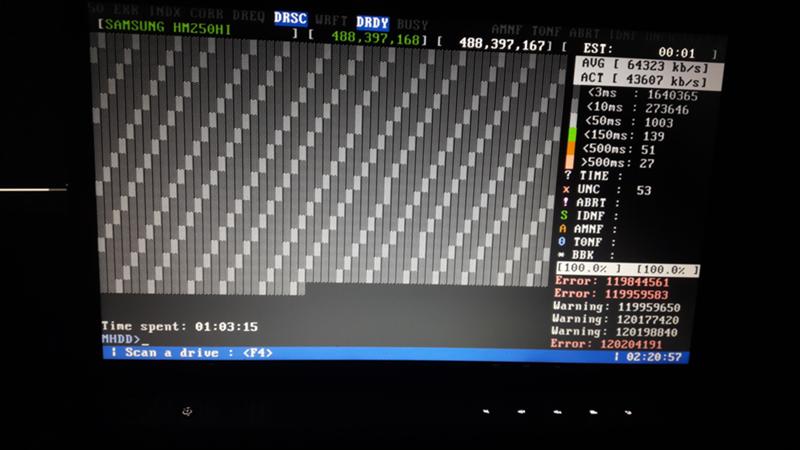 Мы должны учиться у кого-то, кто является не просто тренером, но и тем, кто ежедневно занимается восстановлением данных и знает приемы, а также какие инструменты лучше всего работают в каком сценарии. Было также много практических лабораторных работ, где нам приходилось разбирать диски и практиковаться в удалении головок и пластин, в дополнение к лабораторным работам, посвященным многочисленным логическим и физическим сценариям восстановления данных.
Мы должны учиться у кого-то, кто является не просто тренером, но и тем, кто ежедневно занимается восстановлением данных и знает приемы, а также какие инструменты лучше всего работают в каком сценарии. Было также много практических лабораторных работ, где нам приходилось разбирать диски и практиковаться в удалении головок и пластин, в дополнение к лабораторным работам, посвященным многочисленным логическим и физическим сценариям восстановления данных.
Гэри Хьюстис
Houston Computing Services
Посещение курса восстановления данных Скотта было одним из лучших достижений в моей карьере. Помимо встречи и обучения у одного из лучших в отрасли, класс Скотта дал мне возможность пообщаться с другими людьми, которые работают в моей области, и быстро получить сертификат в области восстановления данных. До занятий у меня были некоторые знания в этой области. После участия в практических занятиях и прослушивания того, как Скотт преподает концепции на примерах из реальной жизни, я смог значительно расширить свои возможности восстановления данных.
 Курс был очень интерактивным, и Скотт своим энергичным и представительным стилем сделал класс интересным. Это был лучший технический курс, который я посещал за свою 20-летнюю карьеру в сфере ИТ. Я настоятельно рекомендую его всем, кто хочет заняться восстановлением данных или криминалистикой.
Курс был очень интерактивным, и Скотт своим энергичным и представительным стилем сделал класс интересным. Это был лучший технический курс, который я посещал за свою 20-летнюю карьеру в сфере ИТ. Я настоятельно рекомендую его всем, кто хочет заняться восстановлением данных или криминалистикой.
Джерри Сойер-младший
Сертифицированный специалист по компьютерной криминалистике и восстановлению данных, JEStech LLC
Курс восстановления данных Скотта мне очень подошел. Мои предыдущие навыки в программном восстановлении данных были на среднем уровне, а аппаратное восстановление было нулевым. Курс расширил мои знания в 100 раз. Я надеюсь, что скоро добьюсь успеха в аппаратном восстановлении. Скотт свободно делится своими знаниями и навыками, и я считаю, что его курс чрезвычайно полезен для моего образования.
Стивен Райт
Системный администратор, Symantec
Большая часть моего обучения судебной экспертизе была сосредоточена на доказательствах, хранящихся в структурах логических дисков.
 Инструкции Скотта по внутреннему устройству традиционных жестких дисков, твердотельных накопителей и RAID-массивов на таком детальном уровне сделали меня лучшим судебным экспертом. Теперь я не только прошел практическое обучение потенциальному спасению «мертвых» жестких дисков, изъятых с места преступления, но теперь я также могу уверенно объяснить присяжным, как состояние физического диска влияет на обнаруженные мной улики.
Инструкции Скотта по внутреннему устройству традиционных жестких дисков, твердотельных накопителей и RAID-массивов на таком детальном уровне сделали меня лучшим судебным экспертом. Теперь я не только прошел практическое обучение потенциальному спасению «мертвых» жестких дисков, изъятых с места преступления, но теперь я также могу уверенно объяснить присяжным, как состояние физического диска влияет на обнаруженные мной улики.
Beth Whitney, CFCE
Судебный компьютерный эксперт, Бюро идентификации города и округа
Этот курс бесценен для любого судебного эксперта, желающего расширить свои знания помимо того, как использовать программное обеспечение для поиска улик, и я настоятельно рекомендую его. Я был действительно впечатлен не только количеством и качеством представленной информации, но и почти головокружительным уровнем детализации, которую мог представить Скотт. Курс очень рекомендую.
Бет Уитни, SCERS
Судебно-компьютерный эксперт, Бюро идентификации города и округа
Как человек, который потратил много денег (как и большинство из вас, я уверен) на прошлые тренинги, я могу сказать, что это был лучший тренинг за доллар, который у меня когда-либо был.

